Khi nói đến phần mềm năng suất văn phòng, Microsoft và Google là hai nhà cung cấp vượt trội. Tuy nhiên, một khía cạnh trên nền tảng của họ thường không được chú ý là ứng dụng ghi chú — Microsoft OneNote hoặc Google Keep.
Trong bài viết này, chúng tôi sẽ giải thích cái nào tốt hơn khi so sánh trực tiếp giữa Google Keep và OneNote.
Google Keep so với OneNote At a Nhìn thoáng qua
Microsoft OneNote là một chương trình ghi chú khá phong phú với các tính năng chỉnh sửa văn bản mạnh mẽ. Nó cũng hỗ trợ tạo và lưu trữ các bản vẽ, bảng biểu và mật khẩu.
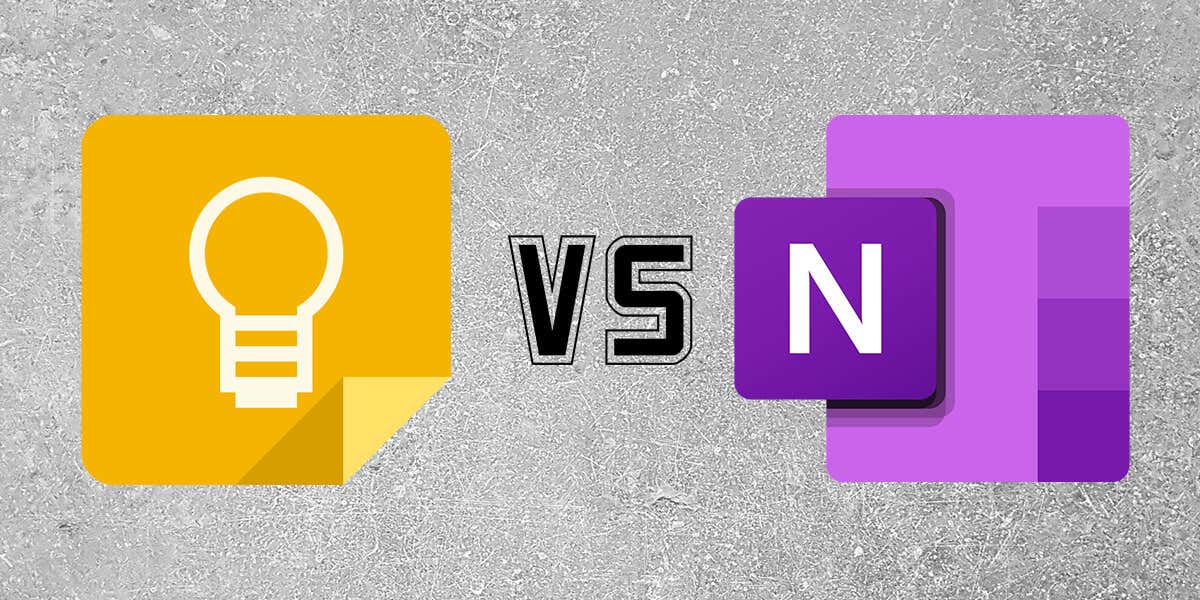
Để so sánh, Google Keep là một ứng dụng tương đối đơn giản cho phép bạn lưu trữ các ghi chú, danh sách kiểm tra, hình ảnh, bản ghi âm giọng nói và bản vẽ dựa trên văn bản.
Google Keep so với OneNote: Khả năng truy cập
Google Keep và OneNote cung cấp những cách khác nhau để truy cập và sử dụng từng ứng dụng.
Người dùng có thể truy cập Google Keep qua:
Người dùng có thể truy cập Microsoft OneNote qua:
Google Keep so với OneNote: Tính năng
Cả Google Keep và Microsoft OneNote đều hỗ trợ nhiều tính năng ghi chú. Sau đây là những gì bạn có thể mong đợi từ mỗi ứng dụng:
Google Keep
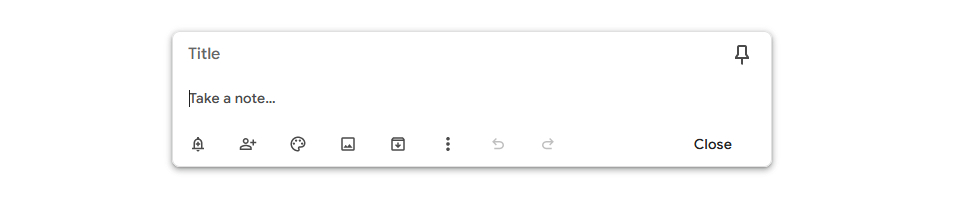
Với Google Keep, chức năng chính là ghi chú. Đối với ghi chú, bạn có thể thêm:
Ứng dụng dành cho thiết bị di động còn cải tiến thêm các tính năng này, cho phép bạn chụp ảnh tải trực tiếp lên ghi chú của mình. Bạn cũng có thể thêm hình ảnh, hình vẽ, bản ghi và hộp đánh dấu. Những tính năng này không có trên ứng dụng dựa trên web.
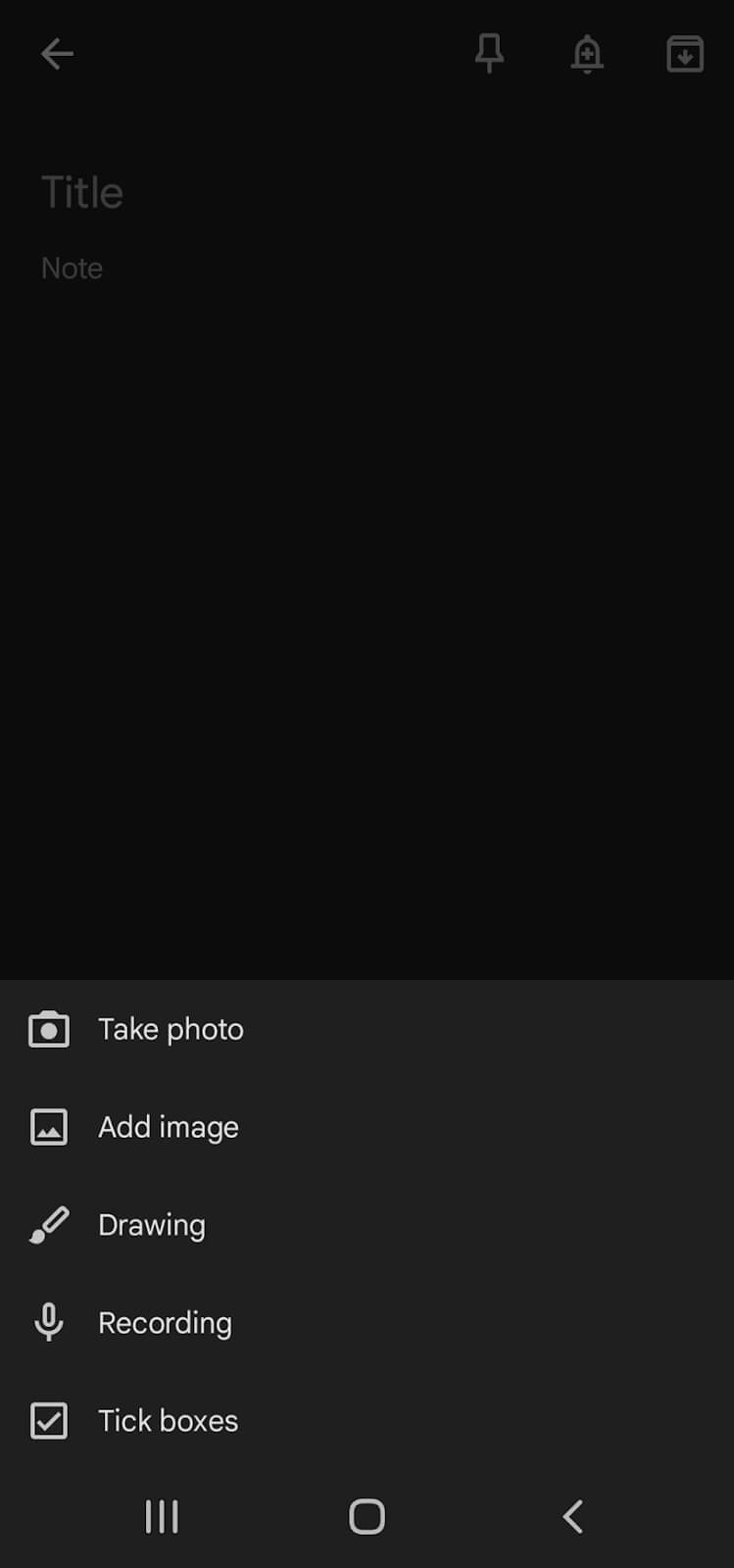
Bạn cũng có thể ghim ghi chú để chúng xuất hiện ở đầu trang web hoặc ứng dụng dành cho thiết bị di động.
Microsoft OneNote
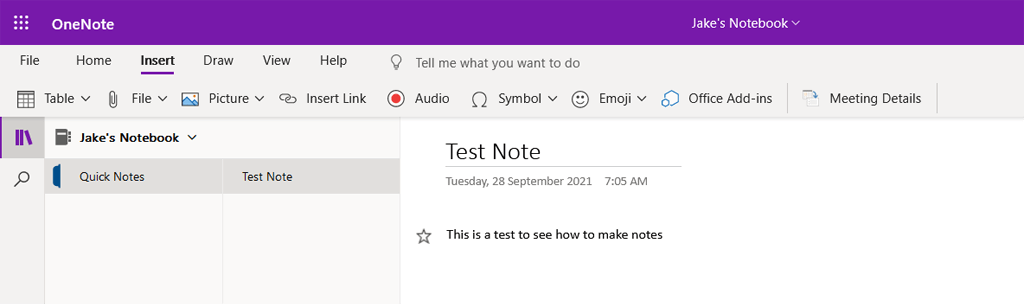
Các tính năng của Microsoft OneNote ít nhiều giống nhau ở các phiên bản khác nhau. Trên mỗi, bạn có thể thêm:.
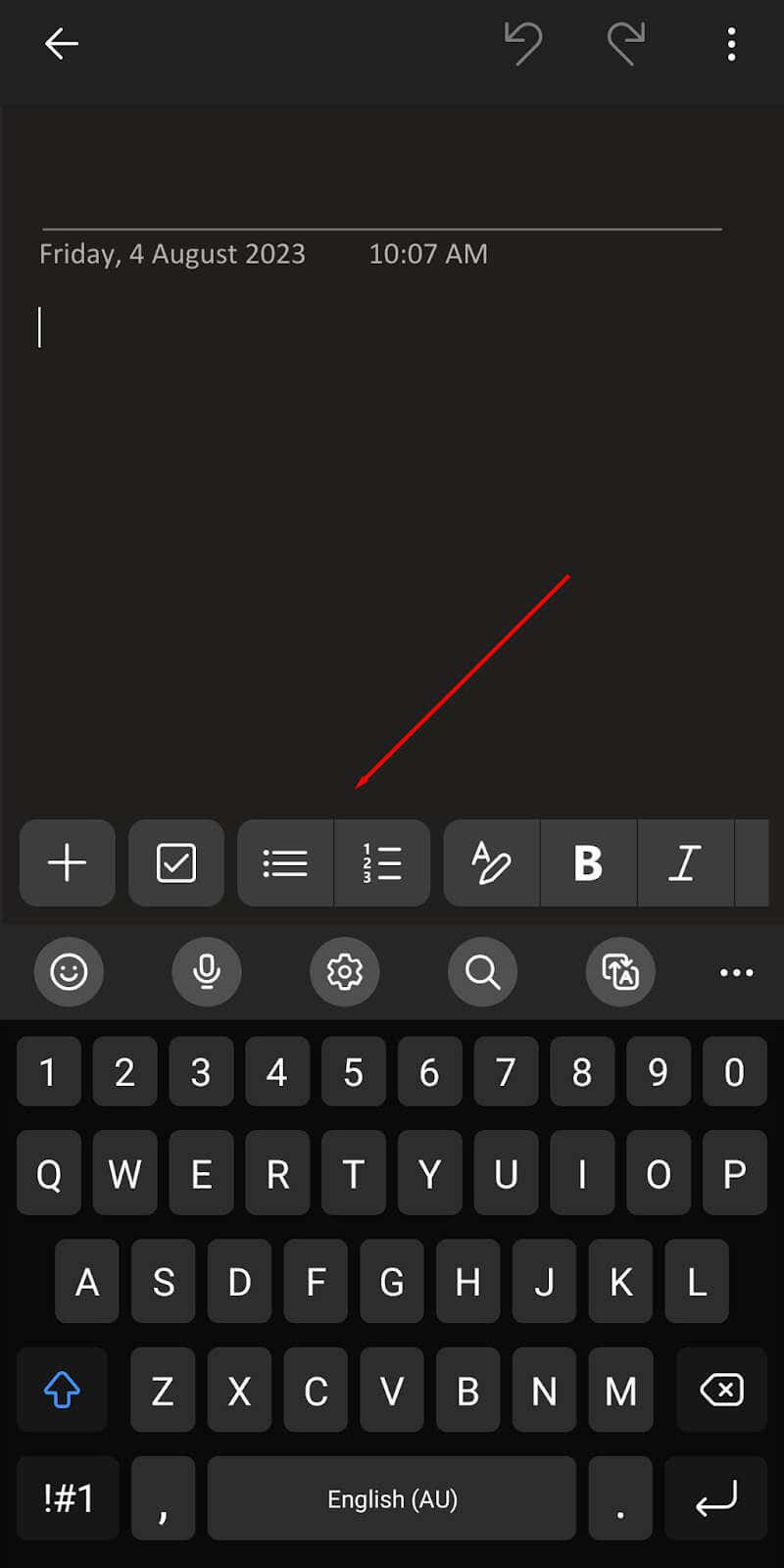
Một điểm cộng của việc hỗ trợ vẽ trong ứng dụng dành cho máy tính để bàn là bạn có thể dễ dàng thêm chú thích vào ghi chú cuộc họp hoặc đánh dấu nếu có bút cảm ứng.
Bạn cũng có thể liên kết ứng dụng Microsoft OneNote với Office Suite để tích hợp các tính năng của ứng dụng này hoặc liên kết với các tài liệu khác.
Google Keep so với OneNote: Khả năng sử dụngh2>
Cả Keep và OneNote đều là những ứng dụng ghi chú dễ sử dụng, có tính trực quan cao. Đối với cả hai, ứng dụng dành cho thiết bị di động dường như nhận được nhiều sự yêu thích nhất trong quá trình phát triển và điều này được phản ánh qua mức độ hữu dụng của chúng.
Đây là những gì mong đợi:
Google Keep
Trên phiên bản web của Google Keep, ghi chú kỹ thuật số xuất hiện trong “nguồn cấp dữ liệu” hoặc danh sách, với ghi chú được tạo gần đây nhất ở trên cùng. Để thêm ghi chú, bạn chỉ cần chọn phần Ghi chú…và bắt đầu nhập.
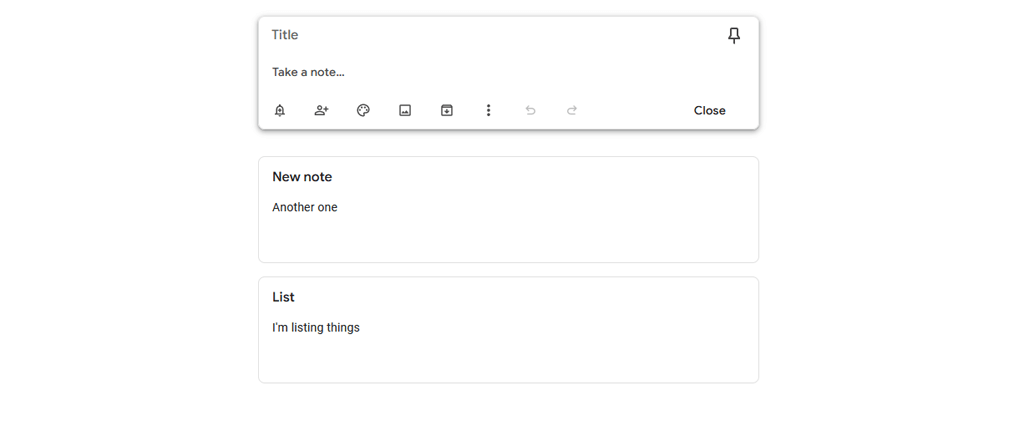
Google Keep ghi chú trên ứng dụng dành cho thiết bị di động xuất hiện trên một loại trang đầu, với ghi chú mới nhất xuất hiện ở góc trên cùng bên trái. Bạn có thể thêm ghi chú bằng cách chọn biểu tượng “+” ở góc dưới cùng bên phải. Bạn cũng có thể thêm các dạng phương tiện khác bằng cách chọn biểu tượng tương ứng ở cuối màn hình.
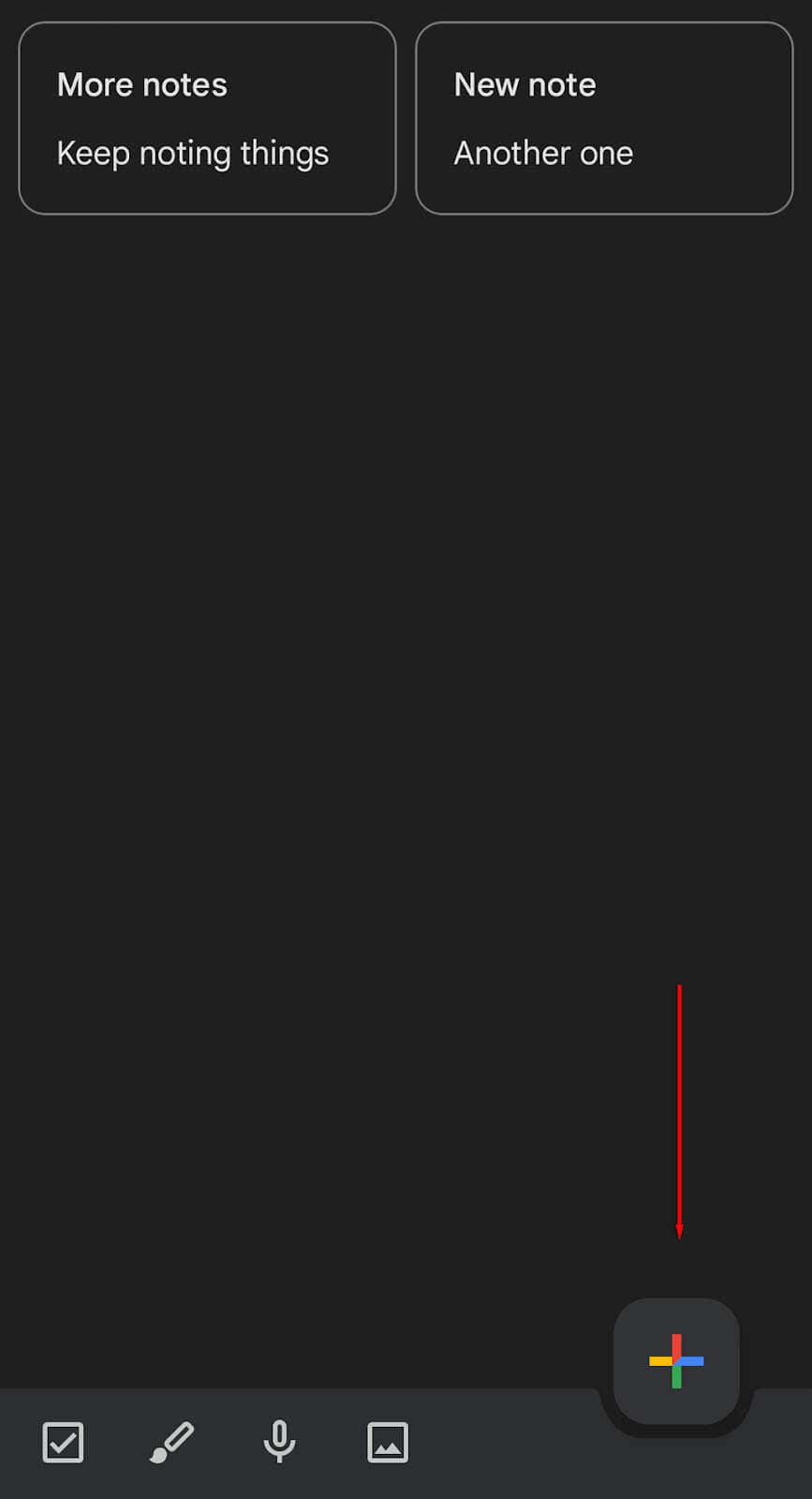
Để sắp xếp các ghi chú của mình, bạn có thể thêm nhãn. Sau đó, từ thanh bên Keep, bạn có thể chọn nhãn đó để chỉ xem các ghi chú trong danh mục đó. Bạn cũng có thể thêm nền được mã hóa màu để dễ dàng xem nhanh ghi chú của mình thuộc danh mục nào. Google Keep cũng cho phép bạn ghim ghi chú lên đầu màn hình để dễ dàng truy cập.
Dưới đây là một số tính năng bổ sung:
Microsoft OneNote
OneNote hoạt động theo cách tương tự như Google Keep. Một điểm khác biệt là nó được sắp xếp thành sổ ghi chép, với mỗi ghi chú riêng lẻ hoạt động giống như một trang trong cuốn sách. Trên ứng dụng web và máy tính để bàn, trước tiên bạn hãy chọn sổ ghi chép mình muốn nhập. Sau khi vào, bạn có thể thêm và chỉnh sửa ghi chú, thêm thẻ và tùy chỉnh sổ ghi chép của mình theo cách bạn thấy phù hợp..
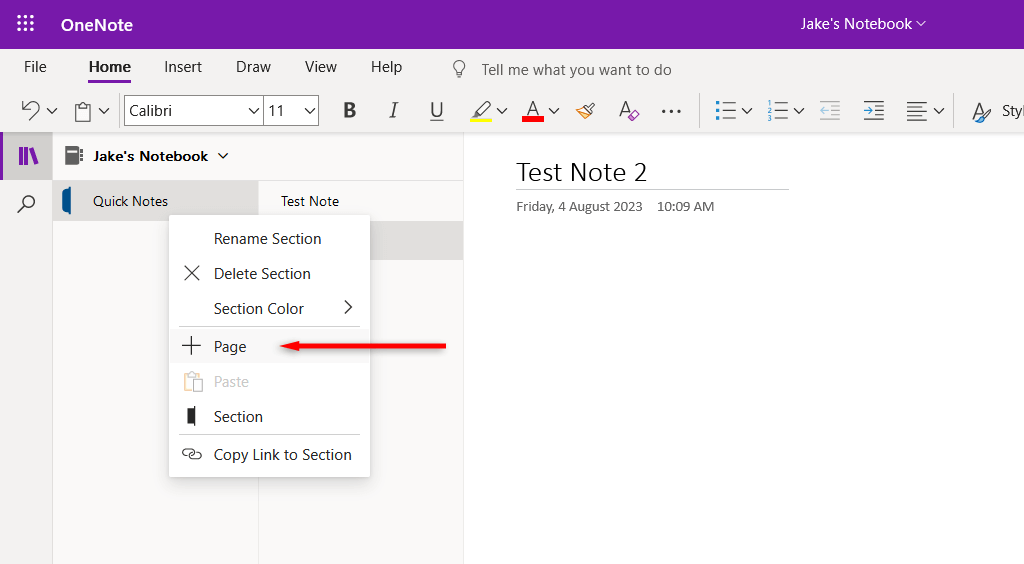
Ứng dụng dành cho máy tính để bàn hiển thị ghi chú ở định dạng danh sách ở phía bên trái cửa sổ. Ghi chú khi mở ra sẽ xuất hiện trong một khung chiếm phần lớn màn hình. Tính năng định dạng văn bản hoạt động theo cách tương tự như các ứng dụng khác của Microsoft như Microsoft Word.
Ứng dụng dành cho thiết bị di động hơi khác một chút (và giống với Google Keep hơn), hiển thị tất cả ghi chú trên một loại “trang đầu”. Ở đầu màn hình, bạn có thể chọn các sổ ghi chép khác nếu cần. Bạn có thể dễ dàng thêm ghi chú mới bằng cách chọn biểu tượng “+” ở góc dưới bên phải màn hình.
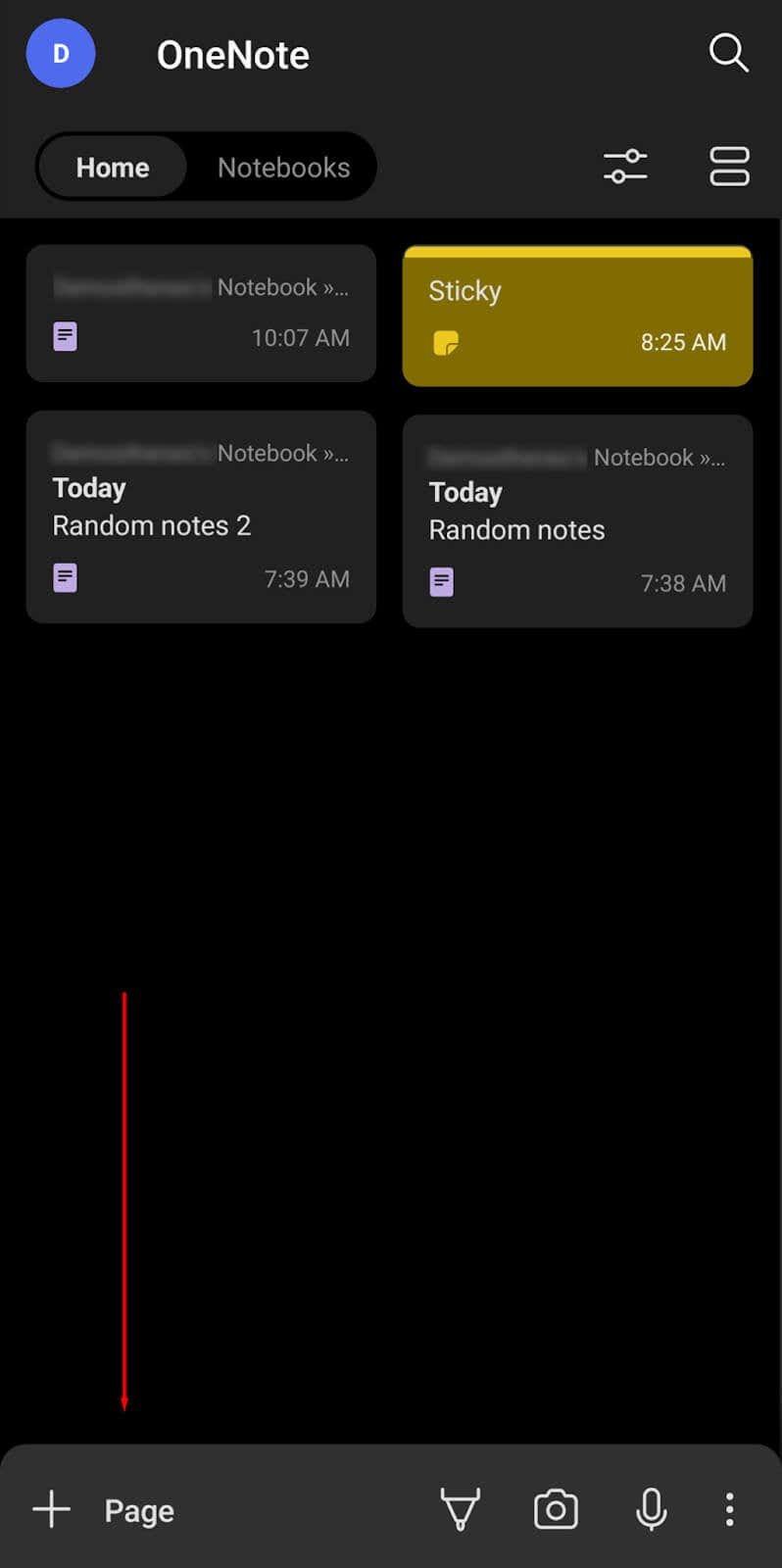
Để sắp xếp các ghi chú trên Microsoft OneNote, bạn phải di chuyển chúng đến những vị trí khác nhau trong sổ ghi chép của mình. Bạn có thể tách sổ ghi chép của mình thành các Phần (hoạt động giống như các chương), nhưng việc này sẽ mất chút thời gian và không dễ dàng như việc chỉ thêm nhãn. Đây là nơi Google Keep thực sự tỏa sáng hơn OneNote, giúp việc tổ chức trở nên dễ dàng hơn nhiều.
Dưới đây là một số tính năng bổ sung:
Google Keep so với Microsoft OneNote: Cộng tác
Google Keep và Microsoft OneNote xử lý việc cộng tác hơi khác một chút. Đây là cách chúng hoạt động:
Cả hai phương pháp này đều hoạt động tốt, nhưng Microsoft OneNote có thể phù hợp hơn với các nhóm hoặc dự án lớn hơn đòi hỏi nhiều luồng suy nghĩ cùng một lúc.
Google Keep so với Google Keep. Microsoft OneNote: Giá cả
Google Keep được sử dụng hoàn toàn miễn phí mà không cần đăng ký trả phí. Bạn chỉ cần có một tài khoản Google. Nếu sử dụng nó cho công việc, bạn có thể cần đầu tư vào việc tăng dung lượng lưu trữ trên máy chủ Google (đặc biệt nếu bạn sử dụng các ứng dụng không gian làm việc khác như Google Drive, Gmail, v.v.)..
Ứng dụng Microsoft OneNote có phiên bản miễn phí mà bạn có thể sử dụng trên trình duyệt và phiên bản dành cho thiết bị di động. Tuy nhiên, để có quyền truy cập vào tất cả các tính năng của nó (bao gồm cả việc tích hợp với các công cụ khác của Microsoft và dung lượng OneDrive bổ sung), bạn sẽ cần mua đăng ký Microsoft 365.
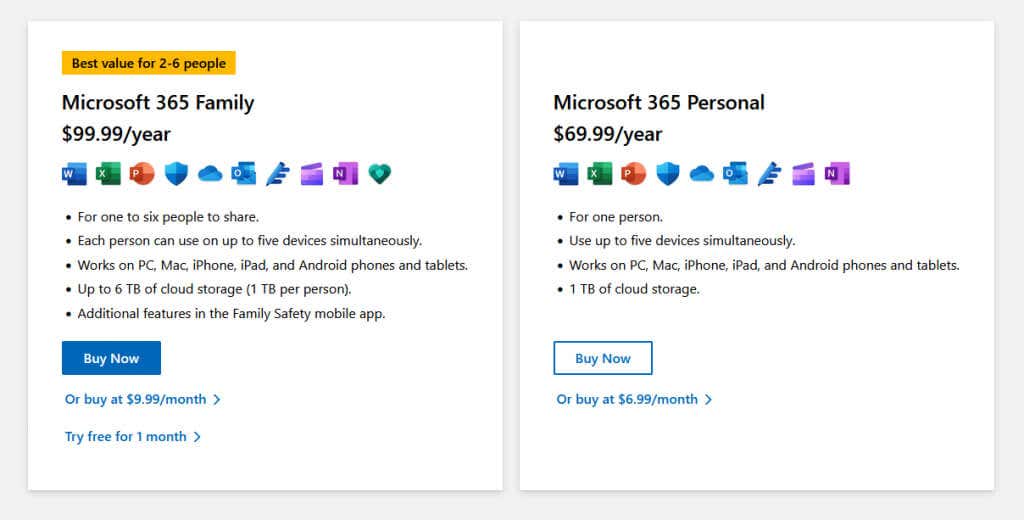
Cái nào tốt hơn: Google Keep hay Microsoft OneNote?
Cuối cùng, mỗi ứng dụng ghi chú đều có điểm mạnh và điểm yếu.
Nếu bạn đang tìm kiếm một ứng dụng ghi chú cơ bản ưu tiên sự dễ sử dụng, hãy sử dụng Google Keep. Đây là một sự bổ sung tuyệt vời cho Google Workspace và có tất cả các tính năng bạn cần để tạo danh sách việc cần làm, danh sách mua sắm và ghi chú cơ bản.
Nếu bạn cần một công cụ ghi chú có nhiều tính năng hơn một chút, hãy sử dụng Microsoft OneNote. Khả năng cộng tác và tích hợp với các ứng dụng Microsoft Office cũng như các chức năng ghi chú bổ sung giúp nó trở nên vượt trội cho cả mục đích sử dụng công việc và cá nhân..